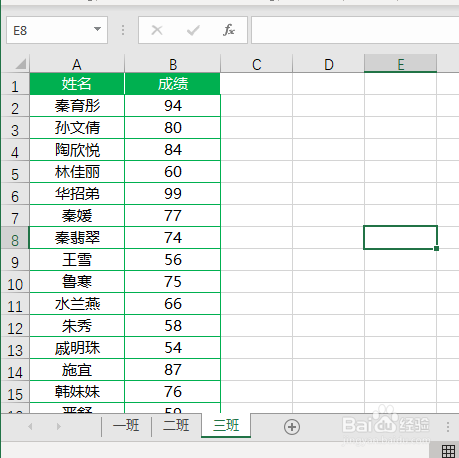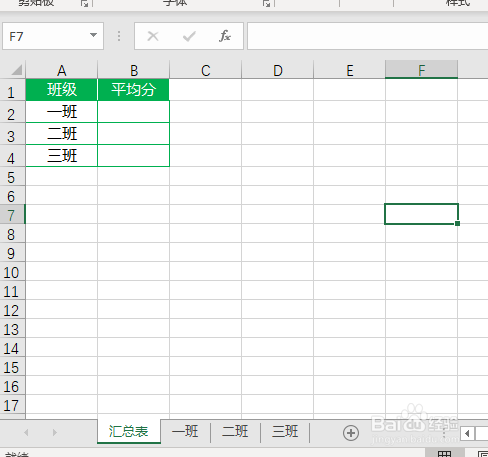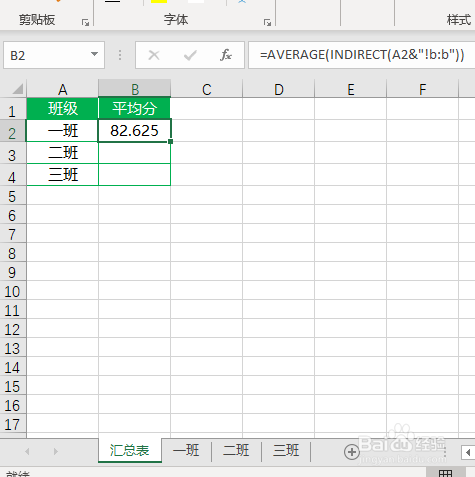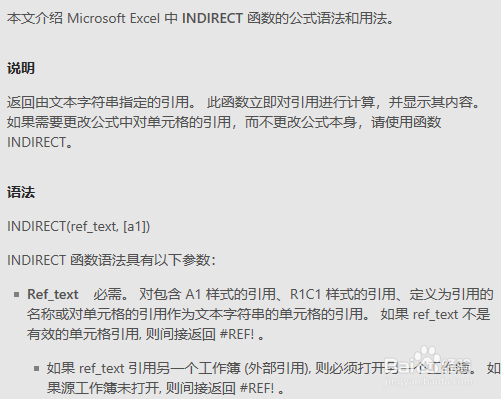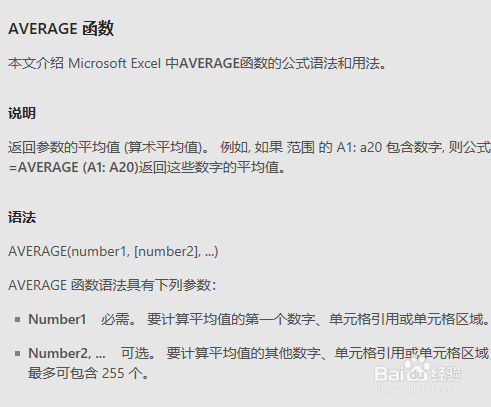Excel如何快速计算各工作表平均分
1、如下图,是某年级成绩工作簿,工作簿内有三个工作表分别记录各班级考试成绩。现在想要快速计算出各班级平均分并置于新工作表中。
2、新插入一个工作表并命名为汇总表。
3、在汇总工作表B2单元格输入公式=AVERAGE(INDIRECT(A2&"!b:b"))
4、然后将B2单元格公式下拉复制到底即可完成
5、下面跟大家简单介绍一下这稍僚敉视个公式,首先是INDIRECT函数,它是Excel中常用的函数,它可以返回由文本字符串指定的引用。语法结构为=INDIRECT(ref_text, [a1])
6、【NDIRECT(A2&&孥恶膈茯quot;!b:b")】在本文中的作用是将各工作表B列数据全部引用出来,然后使用AVERAGE函数计算各工作表B列数据的平均数。
声明:本网站引用、摘录或转载内容仅供网站访问者交流或参考,不代表本站立场,如存在版权或非法内容,请联系站长删除,联系邮箱:site.kefu@qq.com。
阅读量:81
阅读量:41
阅读量:29
阅读量:26
阅读量:70